Import cennika
- tylko dopisywania nowych pozycji– program założy nowe karty dla towarów, których nie odnajdzie w aktualnej bazie danych. Jeśli w bazie będzie istniał towar o kodzie identycznym jak kod towaru w pliku – zostanie pominięty w trakcie importu.
- dopisywania nowych pozycji i aktualizacji istniejących – w trakcie importu dla towarów nieistniejących w bazie zakładane są nowe karty, natomiast na już istniejących kartach wprowadzane są informacje zgodne z zapisanymi w pliku. Wiąże się to z nadpisaniemin. nazwy towaru, cen sprzedaży itp.
- tylko aktualizacja istniejących – w trakcie importu pomijane są towary z pliku, których nie ma w bazie danych, wykonywana jest tylko aktualizacja na już istniejących kartach zgodnie z informacjami zapisanymi w pliku.
- jeśli NIE (parametr Receptury odznaczony) – do programu zostaną zaimportowane tylko karty produktów. Definicje składu Użytkownik będzie musiał określić jeszcze raz.
- jeśli TAK (parametr Receptury zaznaczony) – wraz z pozycjami o statusie złożony (produkt) importowane są również receptury.
- magazyn domyślny – na receptury dla wszystkich składników zostaje przypisany określony magazyn.
- zakładanie magazynów dla receptur – program sprawdza czy magazyn określony na recepturze jest zdefiniowany w bieżącej bazie danych. Jeśli dany magazyn nie istnieje – program automatycznie dopisze go do listy magazynów.
Import urzędów
Listę urzędów można uzupełnić wprowadzając kolejne pozycje (jak opisano powyżej) lub zaimportować aktualne dane o urzędach. Import urzędów można wykonać bezpośrednio z serwera Comarch bądź z pliku XML. Plik przygotowywany jest na podstawie Obwieszczeń Ministra Finansów w sprawie wykazu numerów rachunków bankowych urzędów skarbowych.
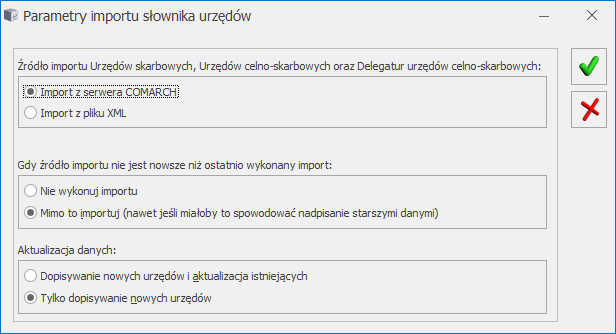
- Wybór opcji „Import z serwera Comarch” sprawia, że import wykonywany jest automatycznie.
- Wybór opcji „Import z pliku XML” powoduje pokazanie się pola Plik źródłowy, w którym należy wskazać ścieżkę do pliku XML.
- Można zdecydować o nie wykonywaniu importu zaznaczając parametr: Nie wykonuj importu bądź,
- Wykonaniu importu zaznaczając parametr Mimo to importuj (nawet jeśli miałoby to spowodować nadpisanie starszymi danymi).
- jeżeli jest to pierwszy import – zostanie on uruchomiony,
- jeżeli data importowanego pliku jest późniejsza niż data pliku ostatnio importowanego – import zostanie uruchomiony,
- jeżeli data importowanego pliku jest taka sama bądź wcześniejsza od daty pliku ostatnio importowanego – import nie zostanie wykonany, a w logu pojawia się komunikat: Źródło importu nie jest nowsze niż ostatnio wykonany import,
- jeżeli z pliku nie uda się odczytać daty przy imporcie pojawia się komunikat: Błąd odczytu daty źródła i import nie jest wykonywany.
- „Dopisywanie nowych urzędów i aktualizacja istniejących” – program nie tylko dopisuje nowe urzędy ale również aktualizuje dane na urzędach już występujących w bazie danych,
- „Tylko dopisywanie nowych urzędów” – do listy urzędów dopisywane są nowe, dane urzędów już występujących w programie pozostają bez zmian.


